Trener govornika ponuja zasebni, prilagojen vpogled v to, kako ste govorili med srečanjem ali predstavitvijo, ter povzetek zatem. Vpogledi v živo so prikazani le vam in niso shranjeni v posnete prepise srečanja.
Pomembno: Microsoft si pridržuje pravico, da omeji ali omeji uporabo trenerja govornika z razumnim obvestilom, da omeji prekomerno uporabo in/ali prevare ter ohrani optimalno učinkovitost delovanja storitve.
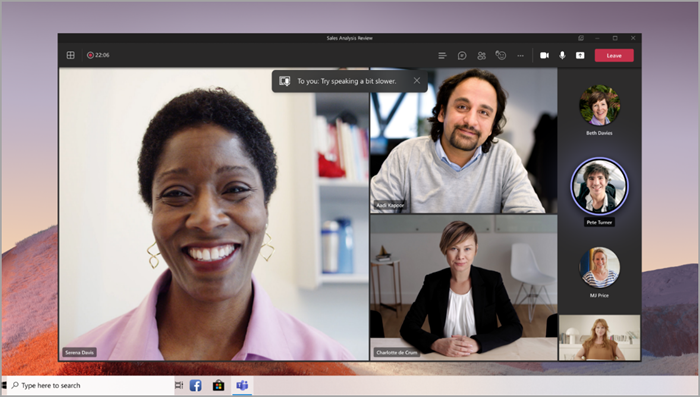
Opomba: Ta funkcija je trenutno podprta le v angleščini. Jezik aplikacije Teams mora biti nastavljen na angleščino.
V tem članku
Vklop trenerja za zvočnike
Med srečanjem
Če želite med srečanjem vklopiti trenerja govornika:
-
Izberite Več možnosti ....
-
Izberite Vklopi trenerja za zvočnike.
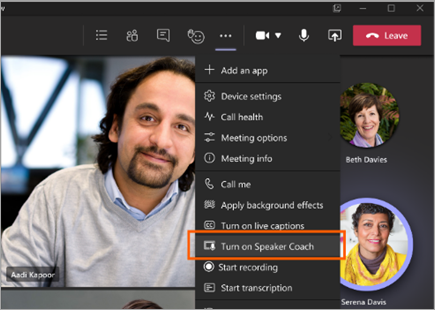
-
Ko je trener zvočnikov vklopljen, govorite kot običajno, da dobite vpoglede.
Pomembno: Trener govornika trenutno ni podprt v srečanjih v kanalih ali srečanjih, ki so se začeli z možnostjo Sestanek zdaj.
V mestu: PowerPoint v živo
Če želite vklopiti govornikovega trenerja med PowerPointovo predstavitvijo:
-
Izberite Skupna raba vsebine

-
Izberite PowerPointovo predstavitev, ki jo želite prikazati.
-
Ko se PowerPoint naloži, pod glavnim diapozitivom izberite Vklopi trenerja.
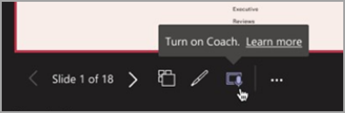
-
Ko je trener zvočnikov vklopljen, govorite kot običajno in trener bo ponudil predloge.
Poročila govornika Coach
Oglejte si, kako ste se pogovarjali med srečanjem ali predstavitvijo, ko se ta konča s poročili govornika. Spoznajte pomembne podrobnosti, kot so skupni čas za govor, uporaba ponavljajočega se jezika in še veliko več.
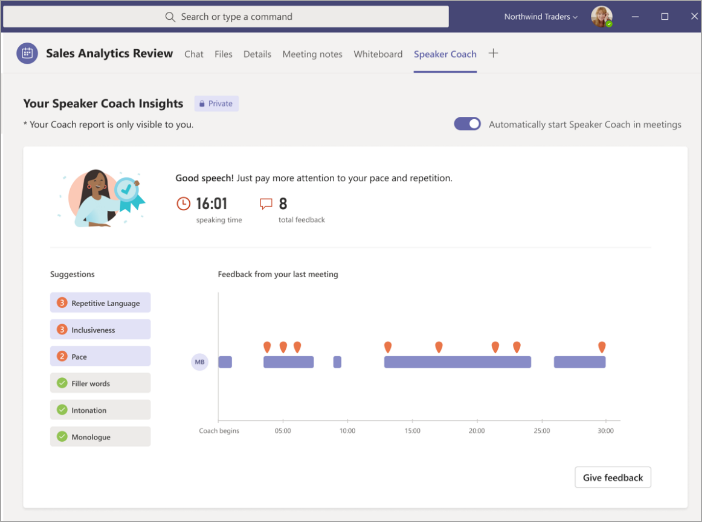
Dostop do poročila po srečanju:
-
Izberite obvestilo, ki ga prejmete po koncu srečanja.
-
Izberite zavihek Trener govornika v pogovoru v klepetu v srečanju.
Opomba: Te informacije so zasebne in jih lahko prikažete le vi.
Vklop trenerja govornika za vsa srečanja
Če želite za vsa srečanja samodejno vklopiti funkcijo Speaker Coach:
-
Odprite poročilo trenerja govornika iz preteklega srečanja.
-
V poročilu vklopite stikalo Samodejno zaženi trenerja govornika na srečanjih.
Opombe:
-
Ta nastavitev velja le za posamezno napravo. Če želite uporabiti samodejne nastavitve trenerja za zvočnike v več napravah, v vsaki napravi vklopite nastavitev.
-
Če se izpišete iz aplikacije Microsoft Teams, ponastavite to nastavitev.
Pogosta vprašanja
Katere jezike podpira trener govorca?
Trener zvočnikov trenutno podpira le angleščino. Če želite uporabljati to funkcijo, mora biti jezik aplikacije Teams nastavljen na angleščino. Sčasoma ga načrtujemo vključiti v druge jezike.
Ali je trener govornika podprt za vse vrste srečanj?
Trener govornika je podprt za vsa srečanja, razen za sestanke v kanalih in srečanja, ki so začeli uporabljati možnost Sestanek zdaj.
Zakaj mi trener ne začne?
Trener govornika ne deluje, če skrijete svojo identiteto v napisih. Če vaša identiteta ni skrita, se obrnite na skrbnika za IT ali podporo za stranke.
Ali lahko skrbniki najemnikov onemogočijo trenerja za zvočnike?
Da, skrbniki najemnikov lahko onemogočijo trenerja za zvočnike. Več o tem lahko preberete tukaj.
Kje Aplikacija Teams obdela podatke, ki jih uporablja za posredovanje povratnih informacij govornika?
Podatke obdelujemo na geografskem območju, kjer je vaša organizacija naročena na Microsoftovo storitev.
Katere podatke ali storitve uporablja Teams za zagotavljanje povratnih informacij govornika v realnem času?
Zvok vseh udeležencev v srečanju, ki niso vklopljeni, omogoča zasebne povratne informacije v realnem času in predloge za izboljšave le za uporabnika, ki je med srečanjem vklopil trenerja govornika.
Katere podatke ali storitve uporablja Teams za obdelavo vpogledov govornika?
Zvok in prepisi uporabnikov se med srečanjem pretakajo v storitev Teams Speaker Coach, kjer se obdelujejo za ustvarjanje podatkov o vpogledu.
Ali sta moj zvok in prepis shranjena?
Ne, zvok in prepisi so po srečanju takoj zavrženi. Vpogledi so shranjeni za ogled po srečanju v poročilu povzetka.
Opomba: Poročila s povzetkom govornika so shranjena skupaj z drugimi podatki uporabnika, kot so e-poštna sporočila in stiki. Kratka poročila so trajno izbrisana, če uporabnik zapusti organizacijo, do njih pa ne more dostopati nihče drug.
Kdo ima dostop do mojih podatkov vpogleda?
Nihče razen vas! Niti vaš skrbnik za IT, vaš upravitelj ali Microsoft.










